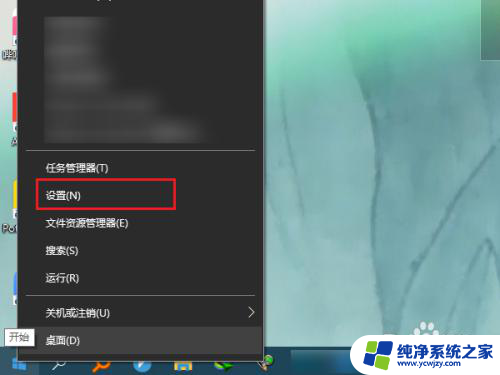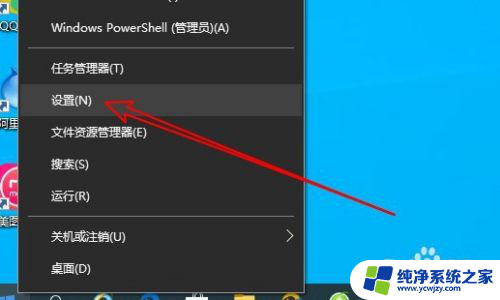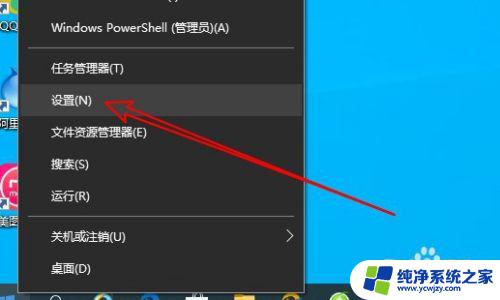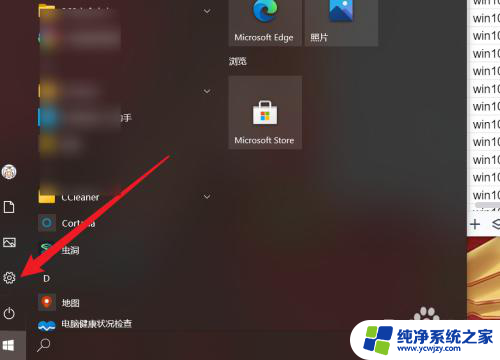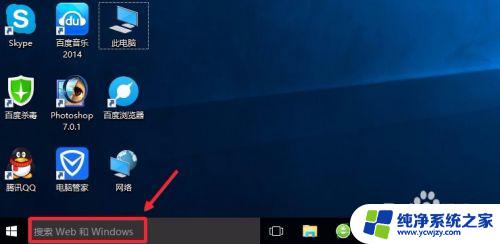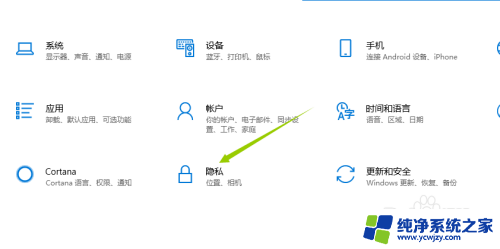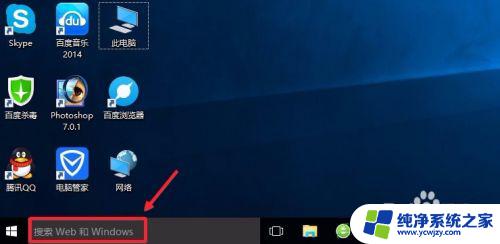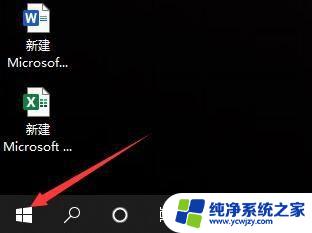window10怎么禁用摄像头
更新时间:2024-05-12 14:44:03作者:xiaoliu
在日常使用电脑的过程中,有时候我们会需要禁用摄像头来保护隐私或者提高安全性,对于使用Windows 10操作系统的笔记本电脑用户来说,禁用摄像头并不是一件复杂的事情。通过简单的操作,我们就可以很容易地禁用笔记本电脑上的摄像头功能。接下来我们就来详细了解一下在Windows 10系统中如何禁用摄像头的方法。
操作方法:
1.打开Windows设置页面,点击【隐私】选项。如图所示:
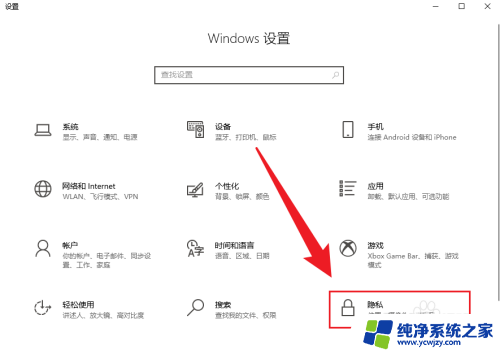
2.在隐私设置中,点击【摄像头】。点击【更改】,如图所示:
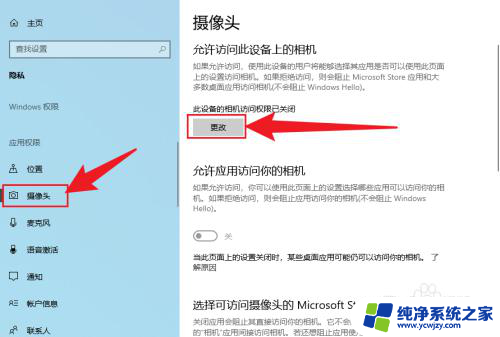
3.将此设备的相机访问权限,设置成【关】即可。如图所示:
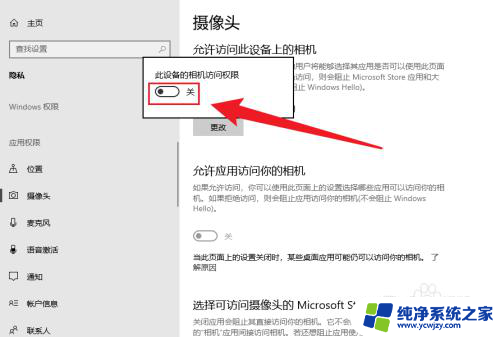
以上是如何禁用Windows 10摄像头的全部内容,如果遇到此问题,您可以按照以上步骤进行解决,非常简单快速。